- Jika Anda melihat kesalahan saat membuat pesan koneksi database di Chrome, artikel ini hanya untuk Anda.
- Ada dua hal yang dapat Anda lakukan: periksa kredensial untuk koneksi database atau pastikan browser Anda bersih dan diperbarui.
- Pikirkan Anda memiliki masalah yang berbeda? Lihat halaman khusus kami yang didedikasikan untuk Kesalahan Google Chrome.
- Kami juga telah mengumpulkan banyak tips berguna untuk Peramban Google Chrome, untuk menyempurnakannya.

- Migrasi mudah: gunakan asisten Opera untuk mentransfer data yang keluar, seperti bookmark, kata sandi, dll.
- Optimalkan penggunaan sumber daya: memori RAM Anda digunakan lebih efisien daripada Chrome
- Privasi yang ditingkatkan: VPN gratis dan tidak terbatas terintegrasi
- Tanpa iklan: Pemblokir Iklan bawaan mempercepat pemuatan halaman dan melindungi dari penambangan data
- Unduh Opera
Banyak Chrome pengguna kadang-kadang mungkin menemukan pesan kesalahan “Kesalahan menetapkan a basis data connection” ketika mencoba membuka halaman WordPress. Ini adalah masalah yang sangat serius karena mereka tidak dapat mengakses situs web yang mereka kelola.
Seorang pengguna mengatakan yang berikut: di forum resmi Google:
Seringkali, saya mendapatkan masalah seperti ini di situs web klien saya (Kesalahan saat membuat koneksi database). Di bawah ini, saya memiliki tangkapan layar masalah ini. Sudah, Kami telah memberi tahu tim dukungan go-ayah. Tapi, mereka mengatakan bahwa masalah ini tidak datang dari pihak kita. Jadi, kami tidak tahu cara memperbaikinya. Mohon berikan ide untuk memperbarui masalah ini
Jadi, OP tidak dapat mengakses situs web klien. Hari ini kami akan menunjukkan cara memperbaiki masalah ini dalam beberapa langkah mudah.
Kiat Cepat
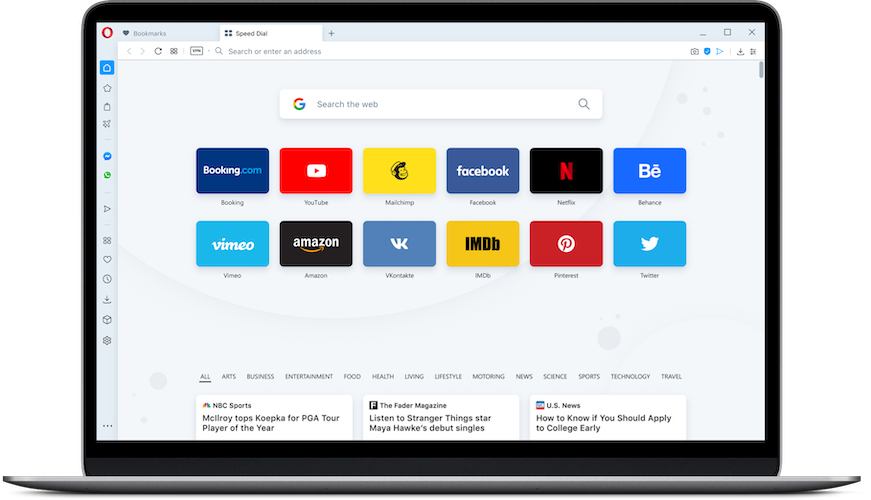
Kita tahu bahwa Chrome adalah browser paling populer di luar sana. Tetapi kita juga tahu bahwa itu memakan banyak RAM dan menghabiskan baterai dengan cepat ketika banyak tab dimuat.
Jadi mengapa tidak memberi? Opera sebuah kesempatan? Ini akan terasa akrab di area pengaturan karena juga didasarkan pada platform Chromium. Tetapi juga dilengkapi dengan fitur yang sangat menarik.
Kebanyakan dari mereka sangat berguna setiap hari untuk sebagian besar pengguna:
- jelajahi halaman lebih cepat dengan Adblocker bawaan
- pertahankan privasi Anda dengan VPN gratis tanpa batas
- tetap aman dari penipuan online, phishing, dan penambangan kripto dengan berbagai mekanisme perlindungan
- Speed Dial, My Flow, dan Workspaces adalah fitur eksklusif Opera untuk produktivitas.

Opera
Beralih dari Chrome untuk mengalami lebih sedikit kesalahan dan pengalaman menjelajah yang lebih cepat dan lebih aman.
Kunjungi situs web
Bagaimana saya bisa memperbaiki kesalahan saat membuat kesalahan koneksi basis data di Chrome?
1. Perbarui plugin Anda
Ada kemungkinan bahwa plugin yang kedaluwarsa menyebabkan masalah ini. Anda dapat mengatasinya dengan mengikuti langkah-langkah di bawah ini.
- Pergi ke tiga titik vertikal dari sudut kanan atas Chrome.
- Pilih Lebih banyak alat.

- Klik Ekstensi.
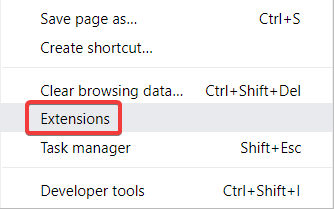
- Dalam Perpanjangan halaman, aktifkan mode pengembang dan pilih Memperbarui.
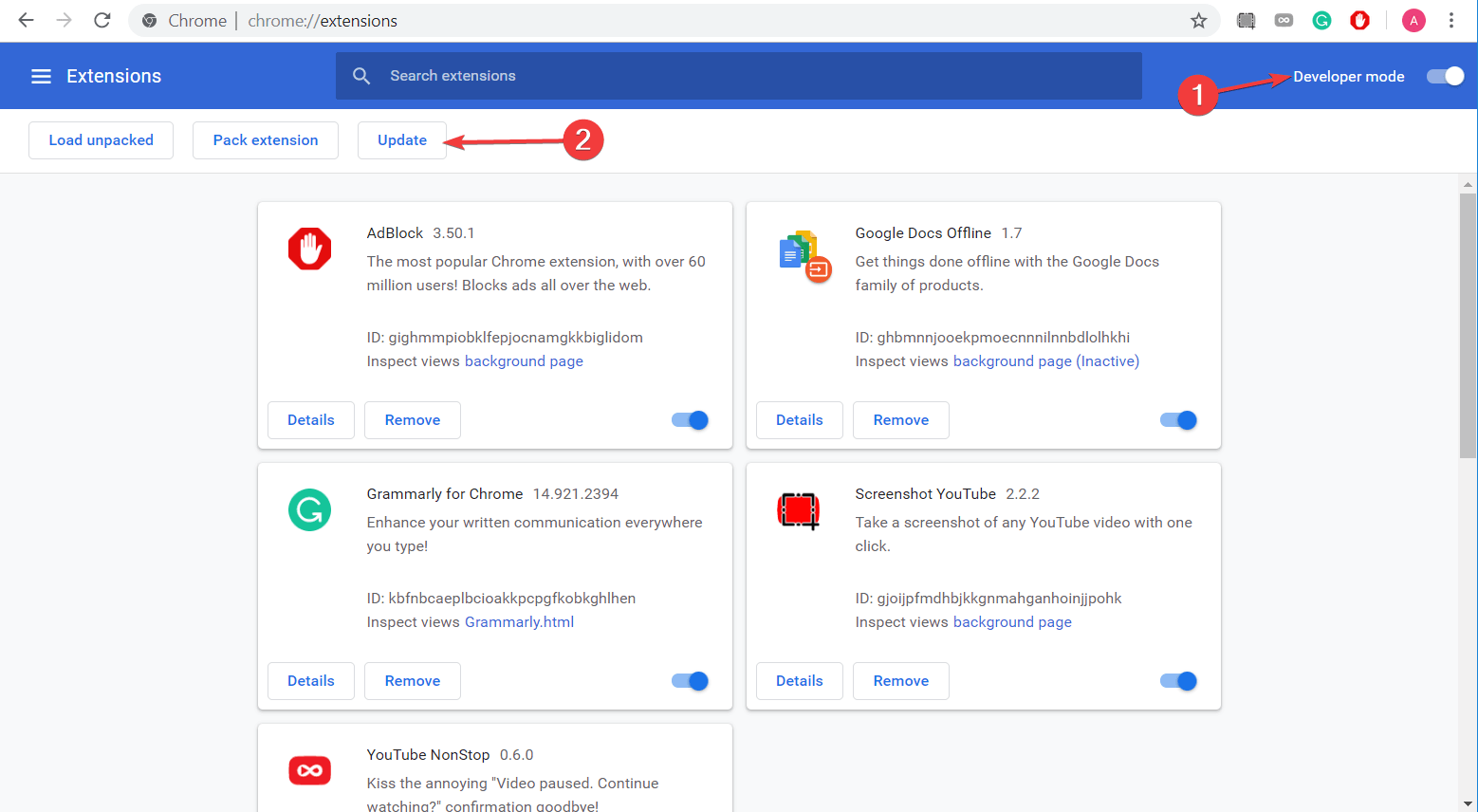
2. Nonaktifkan plugin
Jika metode di atas tidak berhasil, nonaktifkan setiap plugin lalu mulai lagi. Melalui proses eliminasi, Anda dapat melihat ekstensi mana yang menyebabkan masalah dan menghapusnya.
- Ikuti langkah yang sama seperti di atas untuk membuka Perpanjangan.
-
Nonaktifkan ekstensi.
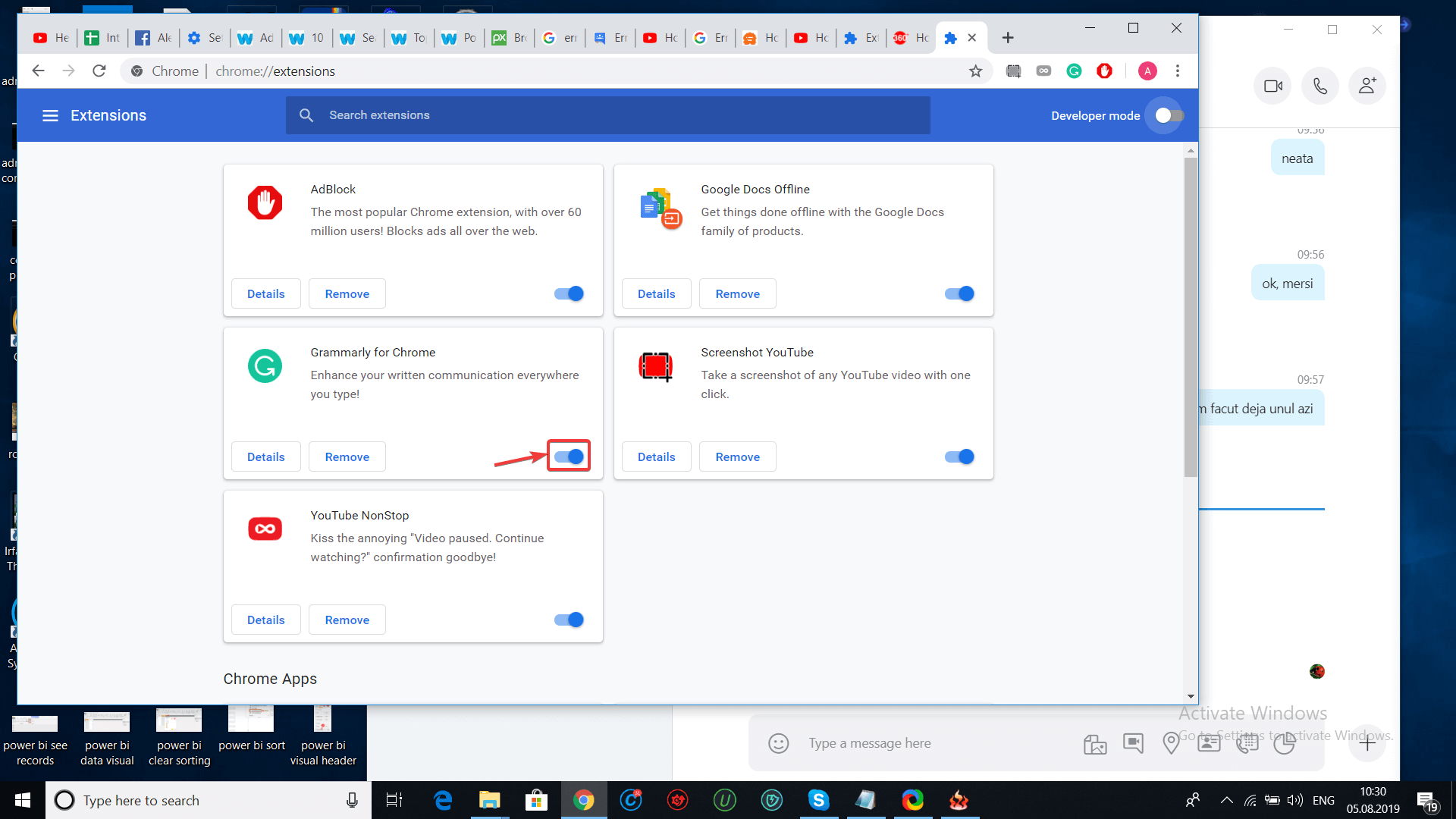
3. Hapus data penjelajahan Anda
Terkadang, hanya dengan menghapus data penjelajahan Anda dapat menyelesaikan masalah Kesalahan membangun koneksi database isu.
- Buka Lebih banyak alat.
- Pilih Menghapus data pencarian.

- Klik Hapus data.

4. Periksa apakah Chrome sudah diperbarui
Peramban yang ketinggalan zaman dapat menyebabkan banyak masalah termasuk including Kesalahan membangun koneksi database isu. Untuk memeriksa apakah Chrome sudah diperbarui, ikuti langkah-langkah di bawah ini.
- Pergi ke Pengaturan.
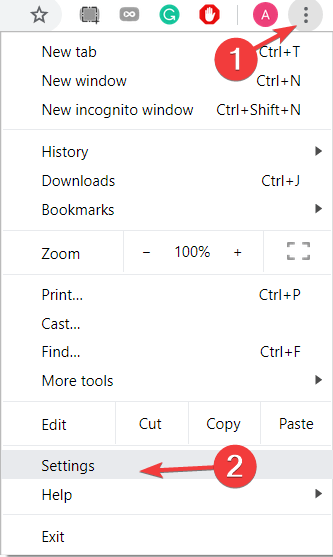
- Pilih Tentang Chrome.
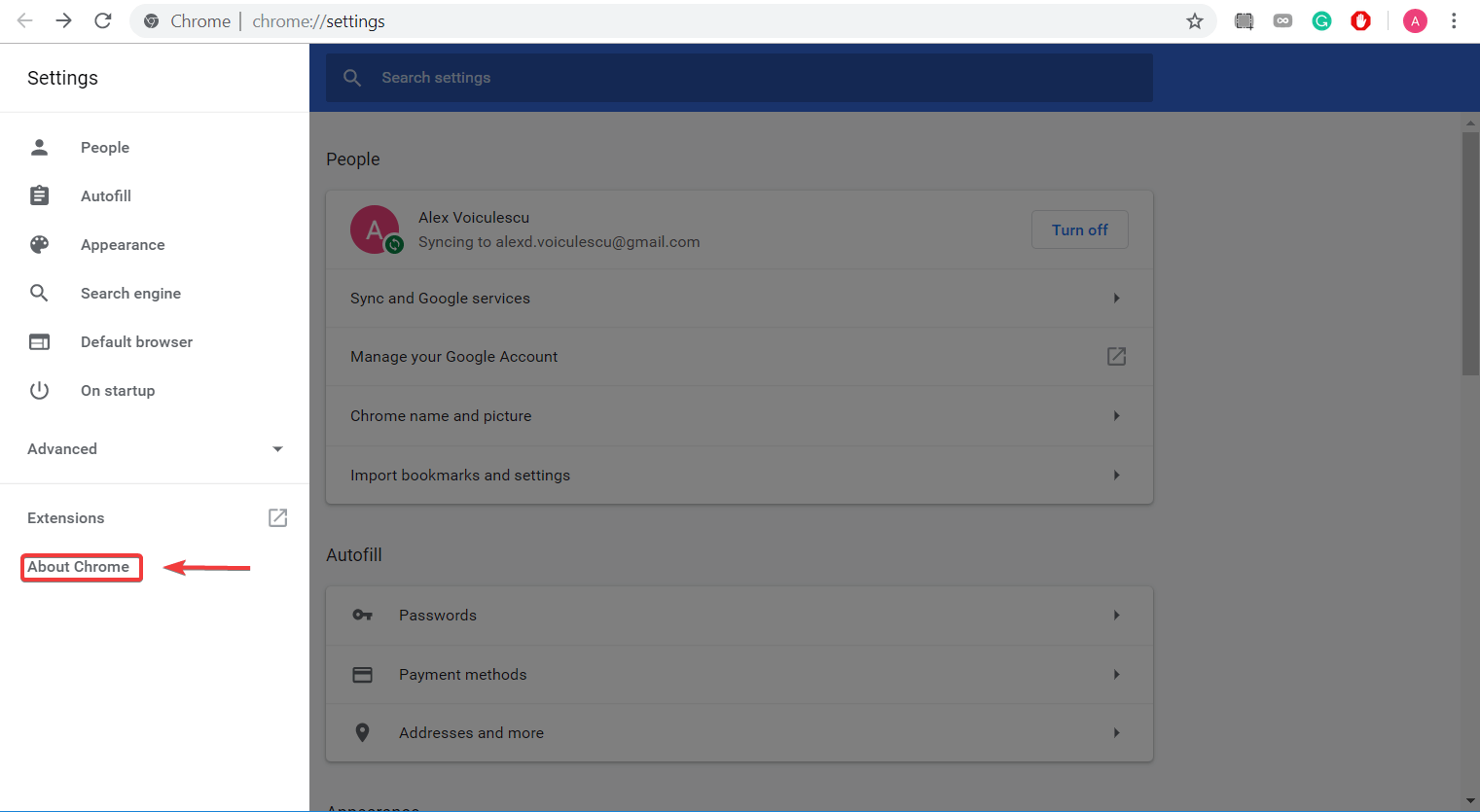
Jika Anda telah mencapai akhir dan melakukan semuanya, maka jelas bahwa masalah ini tidak terjadi di pihak Anda. Mungkin kredensial yang salah untuk menghubungkan ke database menghasilkan kesalahan ini atau izin yang tidak memadai untuk pengguna database.
Untungnya, untuk Kesalahan membangun koneksi database masalah, ada beberapa solusi mudah untuk menyelesaikan masalah dengan cepat. Pada dasarnya, Anda hanya perlu memastikan Google Chrome Anda berjalan dengan lancar.
Dapatkan plugin terbaik dan terus perbarui, hapus data penjelajahan Anda, dan perbarui browser Anda.
Apakah solusi kami berhasil untuk Anda? Beri tahu kami di bagian komentar di bawah!
 Masih mengalami masalah?Perbaiki dengan alat ini:
Masih mengalami masalah?Perbaiki dengan alat ini:
- Unduh Alat Perbaikan PC ini dinilai Hebat di TrustPilot.com (unduh dimulai di halaman ini).
- Klik Mulai Pindai untuk menemukan masalah Windows yang dapat menyebabkan masalah PC.
- Klik Perbaiki Semua untuk memperbaiki masalah dengan Teknologi yang Dipatenkan (Diskon Eksklusif untuk pembaca kami).
Restoro telah diunduh oleh 0 pembaca bulan ini.


